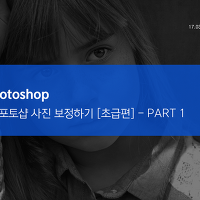일러스트레이터 나도 모르게 잘못 눌렀을 때(실수) 모음
안녕하세요! :-) 다들 이번 주 잘 보내셨나요? 저번 주 일러스트레이터 캐릭터 만들기 강의가 생각한 것보다 반응이 너무 좋아서 놀랐습니다.
이번 강의는 어떤 걸 준비하면 좋을까 고민하던 도중 제 블로그를 통해 일러스트레이터와 디자인 공부를 시작한 한 학생분이 이것저것 단축키를 잘못 누르게 되었는데 어떻게 해야 할지 모르겠다는 메일을 보내주셔서, 이번에는 처음 일러스트레이터를 시작하시는 분들이 일러스트레이터에서 본인도 모르게 잘못 눌렀을 때 실수하는 모음들을 정리해보았습니다.
오늘 콘텐츠를 통해 일러스트레이터 공부하면서 멘탈붕괴되는것을 조금은(?) 막을 수 있지 않을까 싶습니다.
오늘도 그럼 강의 힘차게 시작해보겠습니다.! :-)
일러스트레이터 나도 모르게 잘못 눌렀을때(실수)모음
후보 1번. 앵커가 갑자기 안 보여요!
오브젝트나 패스를 선택할 때 평소와 같이 바운딩 박스와 함께 앵커가 보여야하는게 정상인데 갑자기 앵커가 안 보이시나요? 이럴 땐 단축키로 Ctrl+H 를 눌러주시면 됩니다. 메뉴에서는 [View]-[Show edges] / [보기]-[가장자리 표시]입니다.
혹시 일러스트레이터CC (2017 업데이트 기준)를 쓰시는 경우 이와 같은 방법을 하였는데도 앵커가 안 보이면 [편집]-[환경설정]-[선택 및 고정점 표시]-[선택 도구 및 모양 도구의 고정점 표시]체크를 해주시면 앵커가 보입니다.
후보 2번. 사이즈 조절하는 박스가 사라졌어요!
우선 우리가 알고 있는 사이즈 조절하는 박스의 이름은 바운딩 박스[테두리상자]라고 부릅니다. 바운딩 박스가 보이지 않을때는 단축키로 Shift+Ctrl+B를 눌러주시면 됩니다. 메뉴에서는 [View]-[Show Bounding Box] / [보기]-[테두리 상자 표시]입니다. 참고로 단축키, 메뉴에서 클릭 둘 다 해보시고 숙지하시길 권해드립니다. :-)
후보 3번. 이상한 3D 도형이 생겼어요!
이 이상한 3D 도형 이름은 원근감 격자입니다. 갑자기 아트보드 안에 이게 생길 때 많이 당황하시는데, 지금은 쓸 일이 없지만 나중에 유용하게 쓸 수 있는 툴이기도 합니다. 하지만 지금 목적은 이것을 제거하는 것이 목적이기에 제거에 초점을 잡겠습니다.
단축키로는 Shift+Ctrl+I 를 눌러주시면 되고, 메뉴에서는 [View]-[Perspective Grid]-[Hide Grid] / [보기]-[원근감 격자]-[격자 숨기기]입니다.
후보 4번. 한국말이 안 써져요!
일러스트레이터를 하다 보면 가끔 영문은 입력되는데, 한글이 입력되지 않는 경우가 생깁니다. 아무리 한/영 키를 눌러봐도 대답이 없죠. 이럴 땐 Alt+Shift를 누른 상태로 한/영키를 누르시면 됩니다. 이때 주의할 점은 타이핑 입력할 준비가 되어 있는 상태에서 하셔야 합니다. (글자 입력 전 뒤에서 깜빡거리는 상태)
후보 5번. 마우스 커서 모양이 이상해졌어요!
갑자기 생뚱맞게 마우스 커서 모양이 이상해지는 경우가 있습니다. 당황해서 무엇을 잘못눌렀는지 기억은 나지 않죠. 이럴 때 키보드에서 CapsLock 을 누르시면 됩니다. 간단하게 해결됩니다.
일러스트레이터 CC 2017 업데이트 이후에는 CapsLock에 상관없이 마우스 커서 모양을 유지합니다. :)
후보 6번. 글 쓰려는데 이상한 파란색 가운뎃점이랑 #같은 기호가 생겼어요!
글이 좀 많이 들어간 작업물을 하다 보면, 여기가 띄어쓰기가 된 건지 안 된 건지도 헷갈려질 때가 있습니다.
그때 쓰면 유용하긴 하나, 간단하게 글만 쓰려는 우리에게는 굉장히 거슬리는 기호들입니다. 없애버리겠습니다.
단축키로 Alt+Ctrl+I 그리고 메뉴에서는 [Type]-[Show Hidden Characters] / [문자]-[가려진 문자 표시]입니다.
후보 7번. 격자판이 생겼어요! 없애고 싶어요!
그럼 없애야죠. 왜냐면 지금은 방해되니까요. 단축키로는 Ctrl+"(Shift 눌러서 "말고 '누르셔도 됩니다) 메뉴에서는 [View]-[Hide Grid] / [보기]-[격자 숨기기]입니다. 후보 3번에서는 원근감 격자에 들어가서 숨기기 하는 것입니다. 둘이 다릅니다. 헷갈리시면 안 됩니다. :(
후보 8번. 일러스트레이터가 날 자꾸 간섭해요!
형광색의 선과 문자로 고정점을 고정점이라,패스를 패스라 마우스 옆에서 표시해주고, 계속 간섭하는 아주 스마트한 간섭
하지만 이 또한 필요할 땐 정말 유용하지만, 필요 없을 땐 없애버려야 합니다.
단축키로 Ctrl+U 그리고 메뉴에서는 [View]-[Smart Guides] / [보기]-[특수문자안내선]입니다.
오늘은 일러스트레이터를 공부하고 연습하다 보면, 꼭! 나도 모르게 잘못 눌러서 실수했을 때 해결하기 위한 방법을 모아보았는데요. 일러스트레이터를 연습하고 공부하다가 이런 상황에 직면하면, 얼마나 맥이 끊기는지 너무나도 잘 이해합니다. 저도 처음에 이 문제들 때문에 맥도 끊기고, 당황했었기 때문이죠.
오늘도 제가 준비한 콘텐츠가 여러분께 많은 도움이 되었으면 하는 바람입니다. 일러스트레이터 나도 모르게 잘못 눌렀을 때(실수) 모음은 여기까지입니다! 이해가 안 가시거나, 궁금하신 부분이 있다면 언제든지 댓글 남겨주세요. 감사합니다. :)
'디자인 강의' 카테고리의 다른 글
| 포토샵 사진 보정하기 [초급편] - Part 1 (2) | 2017.03.08 |
|---|---|
| 포토샵 문제 해결 꿀팁모음 (4) | 2017.03.01 |
| 일러스트레이터 캐릭터 만들기 (5) | 2017.02.11 |
| 포토샵 화면구성 (0) | 2017.02.06 |
| 일러스트레이터 펜툴 (4) | 2017.01.27 |